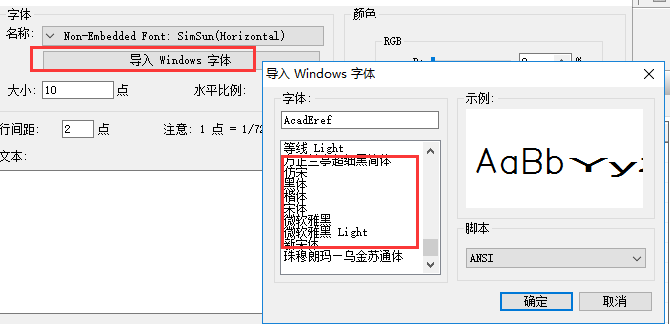foxit pdf editor繁体版是一款可以对电脑上的PDF文档进行阅读和编辑的办公软件,这款软件的功能非常强大,是目前市面上最佳的PDF文档工具。我们可以通过foxit pdf editor破解版来进行多种不同的文档操作,让你轻松编辑PDF文档。
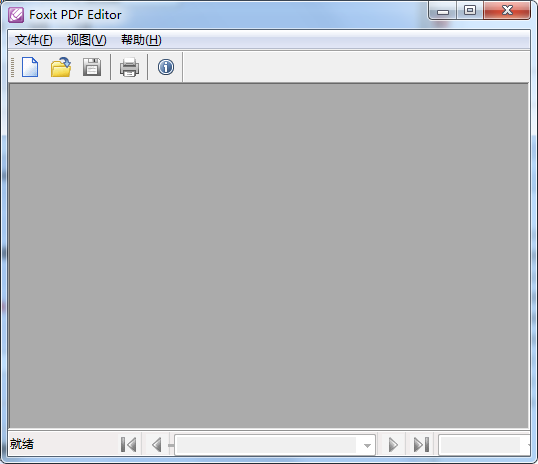
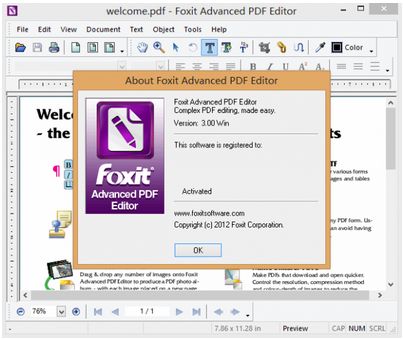
-以和Adobe PDF Reader几乎相同的效果显示PDF文件。
-页面缩放。-可靠的所见即所得的编辑功能。
-插入或删除页面。-使用嵌入或非嵌入字体添加文本对象。
-插入行或其它简单的图形对象。
-插入bitmap格式的图像。
-从页面中删除任意对象。
-改变对象的属性。
-可撤消任意操作。
-在不同PDF文件间拷贝粘贴任意对象。
-在PDF和任意Windows应用程序间拷贝粘贴文本。
-在PDF和任意Windows应用程序间拷贝粘贴图像。
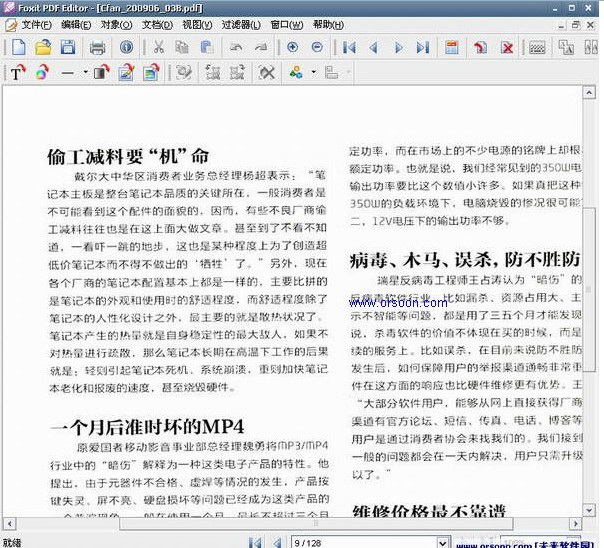
XFA(XML表单)可以根据数据的大小,自动重新调整自身以适应用户或外部数据源(例如数据库服务器)提供的数据,而不需要手动重新设计表单。
朗读功能
通过安装支持SAPI 5(语音应用程序编程接口5)的语音引擎,实现PDF文档文本的有声阅读。
自定义阅读器皮肤
通过几个简单的鼠标点击操作,便可更换喜欢的阅读器皮肤;选择常用工具栏模式或标签工具栏模式;更加舒适的操作界面,更加稳定的程序运行;简洁易用的界面布局;更好的用户体验。
自定义快捷键
创建自己的自定义快捷键;使您的工作更加高效;使您更轻松地完成日常任务。
支持标签式工具栏模式
简洁的工具栏列表;带来更好的用户体验。
搜索注释和书签
高级搜索,轻松地在当前PDF文档中搜索文本;搜索更加精确。
支持Windows活动目录信息权限管理服务
打开RMS保护的PDF文件;提高信息安全,建立权限管理体系;改善业务流程,节省时间和金钱。
Windows(资源管理器)浏览缩略图
在Windows(资源管理器)中显示PDF文件缩略图;预览当前文档。
Outlook预览
在MicrosoftOutlook2003、2007及2010版本中预览PDF附件。
“适合可见区域”模式
显示PDF页面内容使其符合窗口宽度。
拆分窗口模式
在两个窗口(拆分命令)或四个窗口(表格式拆分命令)中查看PDF文件;支持多个窗口配置,易于操作;同时更新修改内容;最大限度地提高效率。
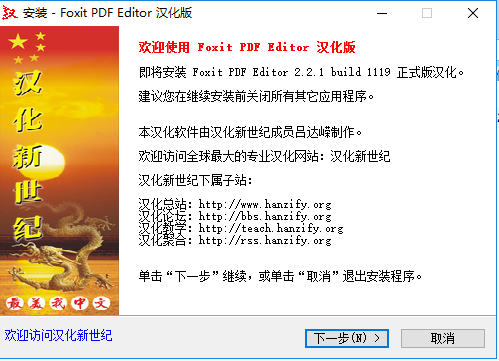
2、进入Foxit PDF Editor安装信息界面,您可以先阅读关于软件的信息,阅读完成后点击【下一步】。
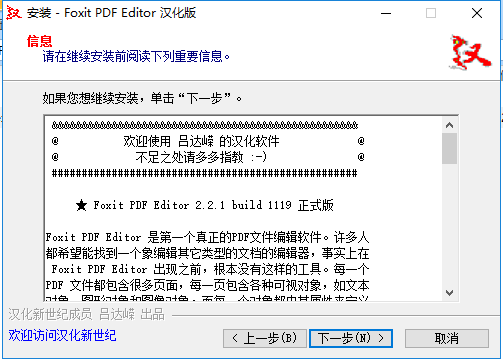
3、选择Foxit PDF Editor安装位置,您可以点击【下一步】,软件会自动安装,或者您可以点击【浏览】,在打开安装位置界面,您可以自行选择Foxit PDF Editor安装位置。
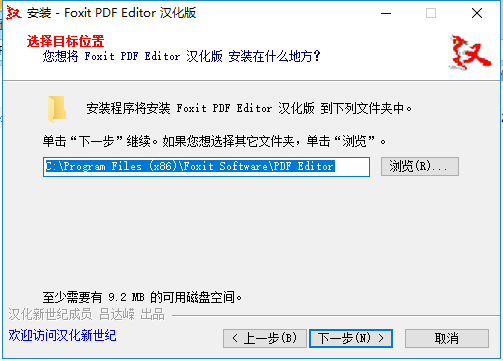
4、选择Foxit PDF Editor附加任务,您可以勾选“创建桌面快捷方式”,然后点击【下一步】。
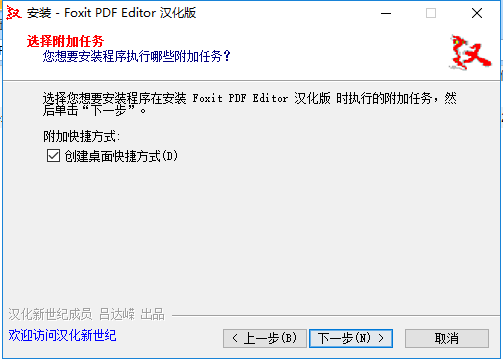
5、准备安装Foxit PDF Editor,您可以先检查一下软件安装位置是否正确,如果正确点击【安装】,如果有误,点击【上一步】进行修改。
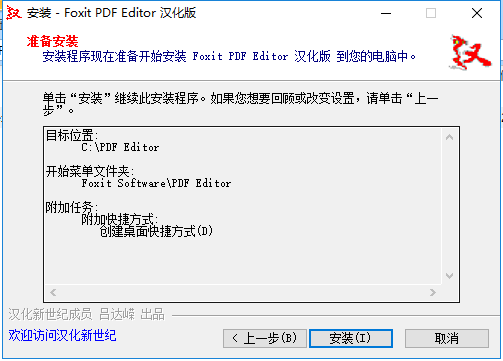
6、Foxit PDF Editor正在安装中,您需要耐心等待。
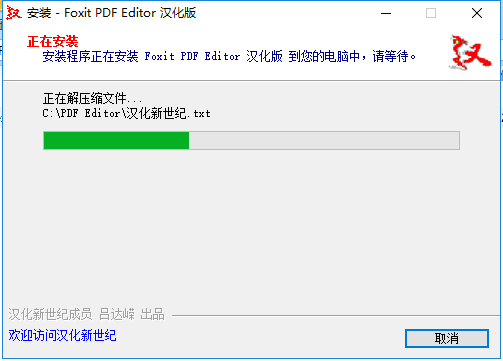
7、Foxit PDF Editor安装完成,点击【完成】就可打开软件。
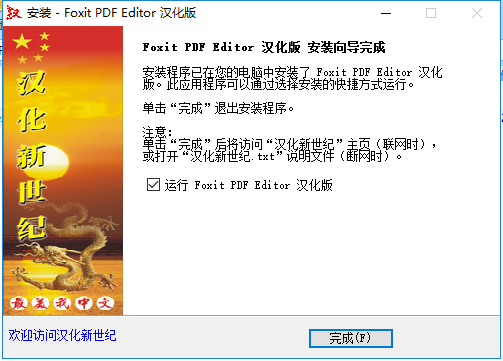
删除PDF文件的内容,首先选择要删除的文件,右击鼠标,找到删除对象,就可以删除,如图。
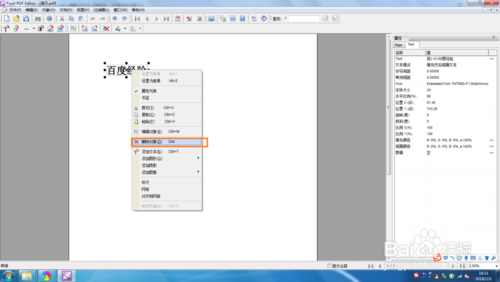
编辑PDF文件的内容,选中要编辑的内容,右击鼠标,找到编辑对象,就可以编辑,如图。
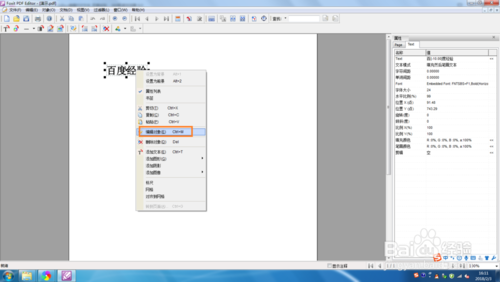
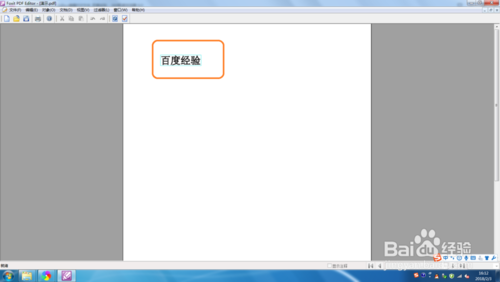
在PDF文件里添加文本,选择菜单栏上的对象-【添加文本】,在弹出的信息中,输入要添加的文本,然后设置文本颜色和文本字体,点击确定。
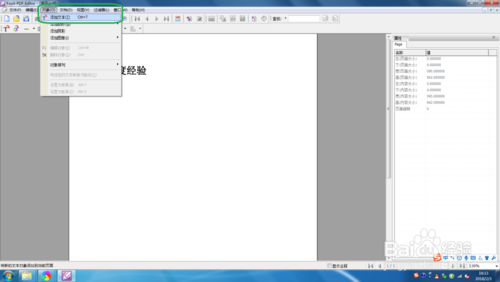


移动PDF文件里的内容,选中内容,变成选择框时,按住鼠标左键,移动鼠标,内容就可以进行移动
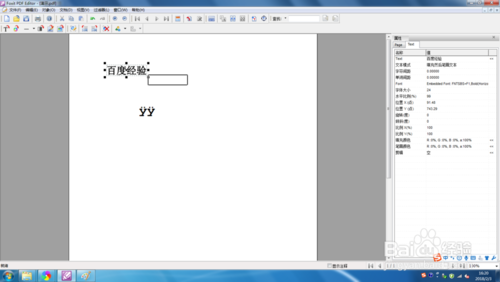
在PDF文件里新插入一页,选择【文档】-【插入页面】,在弹出信息中,点击插入页面的内容。
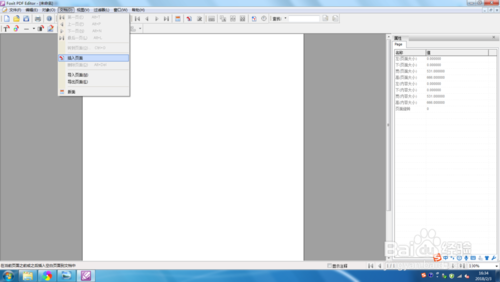
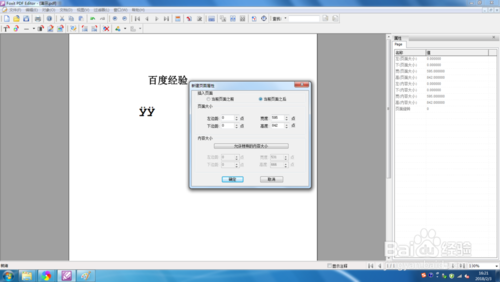
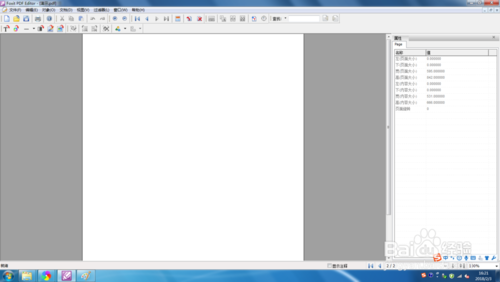
保存PDF文件,选择菜单栏中的“文件”→“保存”或“另存为”,将文件进行保存,这样一个新的PDF文件就产生了,如图。
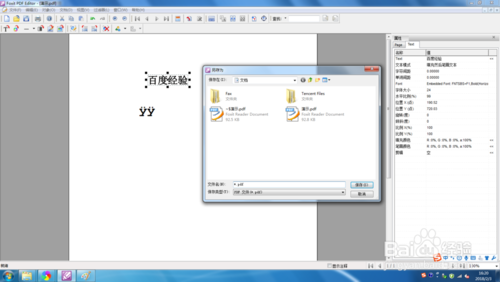
Foxit PDF Editor破解版怎么导入中文字体?
打开Foxit PDF Editor软件,如图所示:
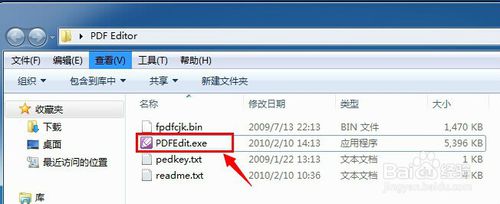
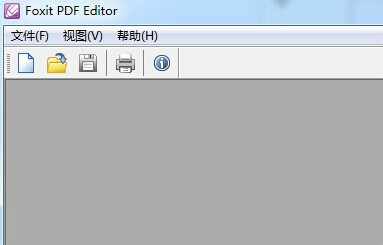
点击菜单栏的【文件】—【新建】,新建PDF文档
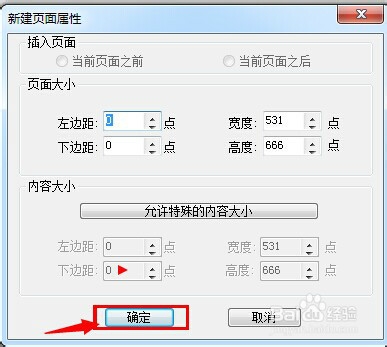
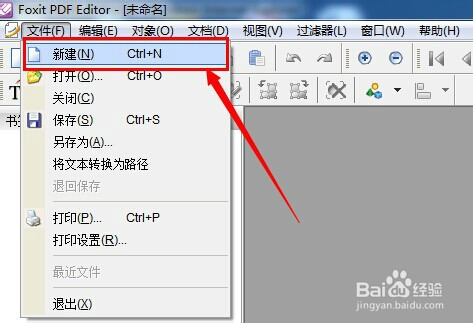
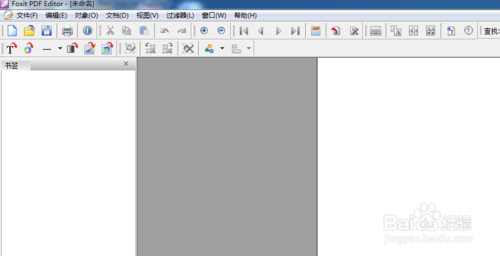
点击菜单栏的【编辑】—【导入字体】,选择相应的字体点击【确定】即可
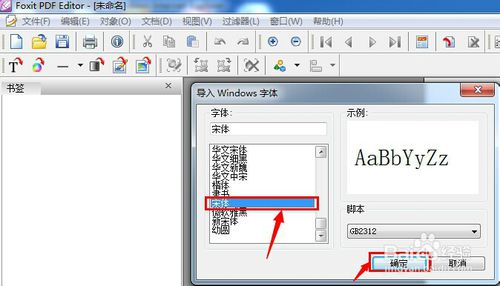
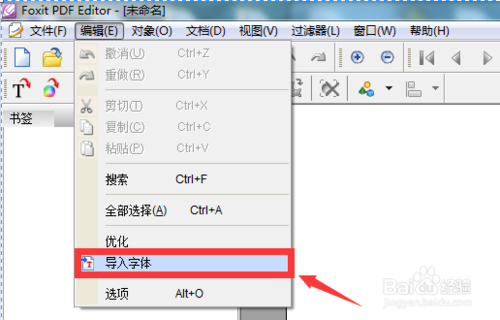
Foxit PDF Editor破解版怎么添加水印?
1、打开Foxit PDF Editor后,点击菜单栏的【打印】,打开打印窗口后点击名称后的【属性】选项。
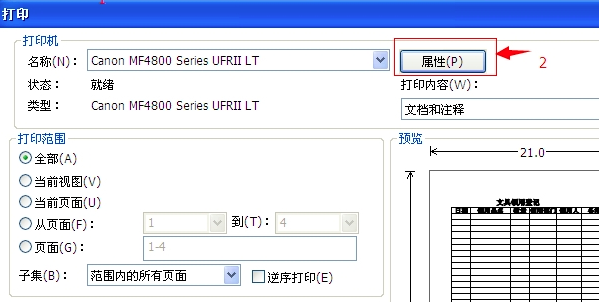
2、点击顶部的【页面设置】选项,勾选左下角的【水印】选项,然后点击右下角的【编辑水印】
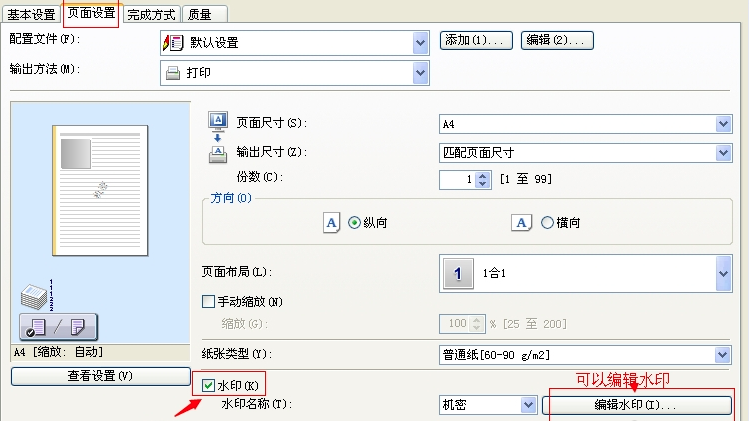
3、在编辑水印窗口中,您可以选择要添加的水印,选择完成后点击【确定】就可以了。
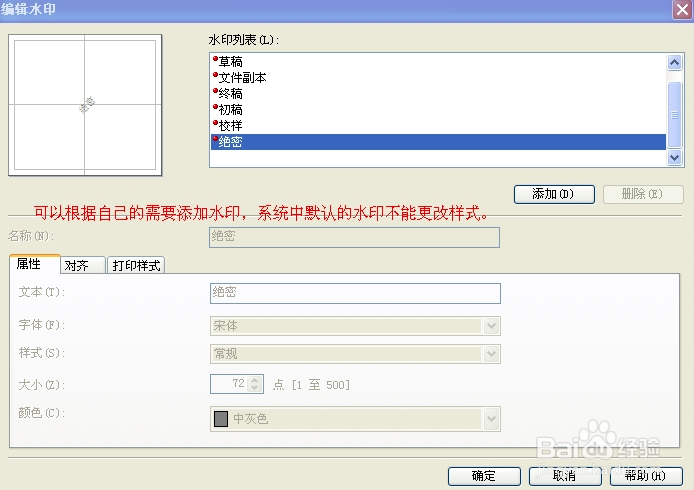
这可能是由以下原因造成的:
1)您使用的字体并未被嵌入于该文档。Foxit PDF Editor无法找到适合的替代字体进行显示。
2) 您的文档中包含东亚字符集,请见2问。
2. 为何Foxit PDF Editor提示下载CJK.bin文件?
这是因为您的PDF文档含有东亚语言字体。您可以从官方下载中日韩语言包(即 CJK.bin 文件)并把它保存到您的Editor同一目录下。
3. Foxit PDF Editor为何对某些语言无法进行编辑?
Foxit PDF Editor目前支持的是ANSI、CJK (中文、日文、韩文)以及符号字符集。例如,某些俄文字体在Foxit PDF Editor中无法编辑,其原因就是这些字体使用的是俄文的字符集,而Foxit PDF Editor不支持这种字符集。 因此,在进行编辑前,请确认您要编辑的文字是否属于这三种字符集。
4. Foxit PDF Editor为何无法编辑某些文本?
这可能是由以下原因造成的:
1)内嵌字体所包含的字符集并不是完整的 (此时,您可用标准字体重新输入该文本进行替换);
2)有些字符集是被打乱的(此时,您可用标准字体重新输入该文本进行替换);
3)该文本所使用的字符集不被Foxit PDF Editor支持(见3问)。
5. 如何导入TrueType字体?
请打开Foxit PDF Editor,单击工具栏上的“Import Font”按钮或从菜单中选择“Edit”>“Import Font”,然后选择您想要导入的字体。
6. 为何正在编辑的PDF文档目录下会出现名为“~$***.pdf”的文件?
“~$***.pdf”文件是Foxit PDF Editor创建的一个临时文件。一旦您关闭使用中的PDF文档,这个文件就会自动消失。
7. Foxit PDF Editor是否支持中文字体?
是的。要插入或编辑中文字体,您必须先导入您要使用的中文字体。请单击工具栏上的“Import Font”按钮或从菜单中选择“Edit”>“Import Font”,然后选择您想要导入的字体即可。
8.Foxit PDF Editor破解版添加文字出现YYYYYY怎么解决?
您在编辑文字时,您需要点击【导入Windows字体】,然后选择电脑中的带有字体选择完成后,点击【确定】。再输入文字就不会出现YYY的乱码了。
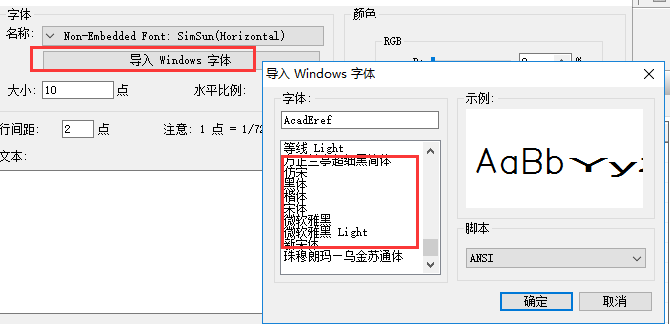
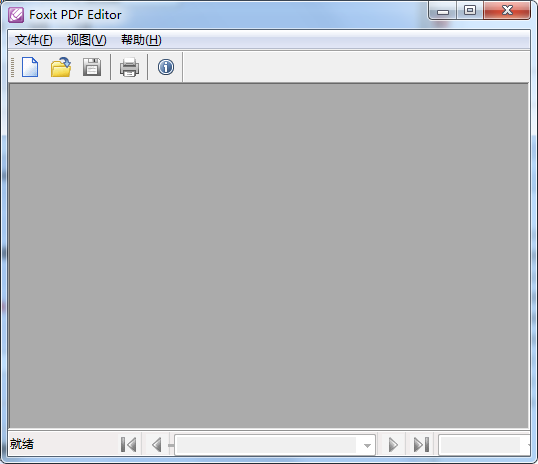
【软件介绍】
foxit pdf editor破解版是一个非常好用的PDF文件编辑软件。每一个PDF文件都包含很多页面,每一页包含各种可视对象,如文本对象、图形对象和图像对象,而每一个对象都由其属性来定义其显示的方式。该软件可以将工作区域两旁的属性栏及书签栏随意拖至页面的任意一个理想位置,根据需要方便快捷地调整适合您的编辑器界面,提高工作效率。同时还可选择、插入、修改、删除、旋转、复制、粘贴文字、插入、导入、导出、删除页面,还可以对版面进行编辑,从而制作出精美的PDF文件。并且完成编辑操作之后,您可以选择对结果PDF文档进行打印、保存或另存等操作,总之操作方便快捷,功能也十分强大,是用户处理PDF文件不可错过的选择。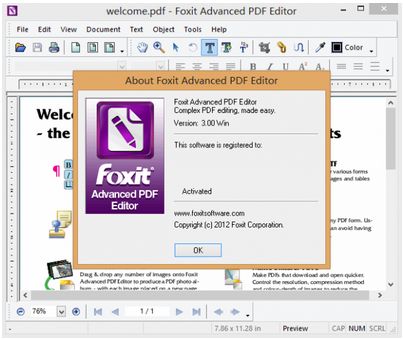
【功能介绍】
-编辑现有PDF文件或创建全新的PDF文件。-以和Adobe PDF Reader几乎相同的效果显示PDF文件。
-页面缩放。-可靠的所见即所得的编辑功能。
-插入或删除页面。-使用嵌入或非嵌入字体添加文本对象。
-插入行或其它简单的图形对象。
-插入bitmap格式的图像。
-从页面中删除任意对象。
-改变对象的属性。
-可撤消任意操作。
-在不同PDF文件间拷贝粘贴任意对象。
-在PDF和任意Windows应用程序间拷贝粘贴文本。
-在PDF和任意Windows应用程序间拷贝粘贴图像。
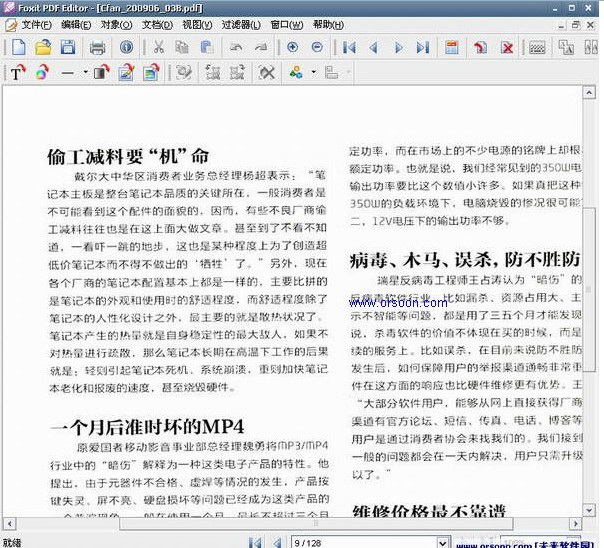
【foxit pdf editor破解版特色介绍】
XFA表单填写XFA(XML表单)可以根据数据的大小,自动重新调整自身以适应用户或外部数据源(例如数据库服务器)提供的数据,而不需要手动重新设计表单。
朗读功能
通过安装支持SAPI 5(语音应用程序编程接口5)的语音引擎,实现PDF文档文本的有声阅读。
自定义阅读器皮肤
通过几个简单的鼠标点击操作,便可更换喜欢的阅读器皮肤;选择常用工具栏模式或标签工具栏模式;更加舒适的操作界面,更加稳定的程序运行;简洁易用的界面布局;更好的用户体验。
自定义快捷键
创建自己的自定义快捷键;使您的工作更加高效;使您更轻松地完成日常任务。
支持标签式工具栏模式
简洁的工具栏列表;带来更好的用户体验。
搜索注释和书签
高级搜索,轻松地在当前PDF文档中搜索文本;搜索更加精确。
支持Windows活动目录信息权限管理服务
打开RMS保护的PDF文件;提高信息安全,建立权限管理体系;改善业务流程,节省时间和金钱。
Windows(资源管理器)浏览缩略图
在Windows(资源管理器)中显示PDF文件缩略图;预览当前文档。
Outlook预览
在MicrosoftOutlook2003、2007及2010版本中预览PDF附件。
“适合可见区域”模式
显示PDF页面内容使其符合窗口宽度。
拆分窗口模式
在两个窗口(拆分命令)或四个窗口(表格式拆分命令)中查看PDF文件;支持多个窗口配置,易于操作;同时更新修改内容;最大限度地提高效率。
【foxit pdf editor破解版安装教程】
1、在起点软件园下载Foxit PDF Editor后,会得到一个压缩包,解压后进入软件安装导向,点击【下一步】继续安装。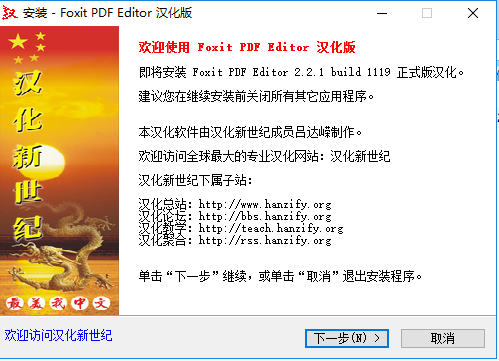
2、进入Foxit PDF Editor安装信息界面,您可以先阅读关于软件的信息,阅读完成后点击【下一步】。
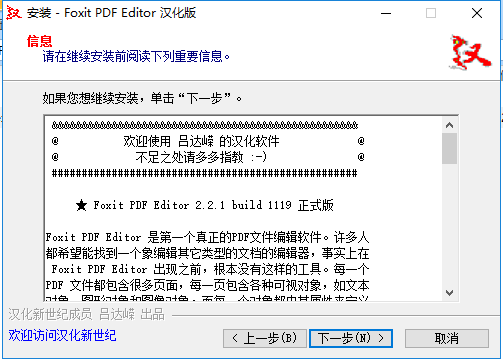
3、选择Foxit PDF Editor安装位置,您可以点击【下一步】,软件会自动安装,或者您可以点击【浏览】,在打开安装位置界面,您可以自行选择Foxit PDF Editor安装位置。
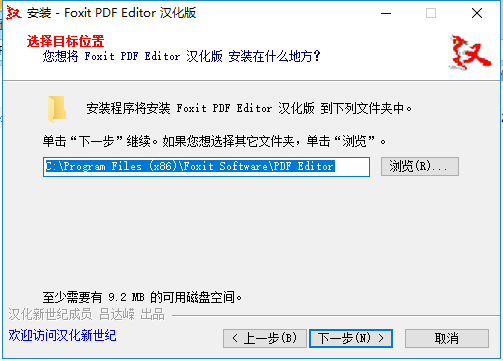
4、选择Foxit PDF Editor附加任务,您可以勾选“创建桌面快捷方式”,然后点击【下一步】。
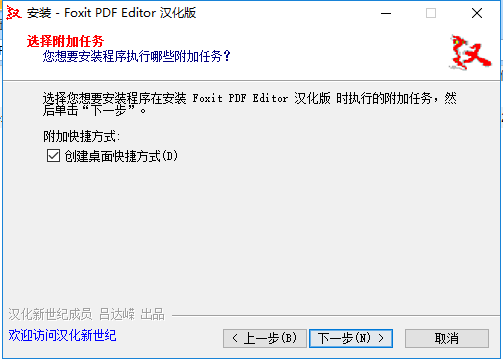
5、准备安装Foxit PDF Editor,您可以先检查一下软件安装位置是否正确,如果正确点击【安装】,如果有误,点击【上一步】进行修改。
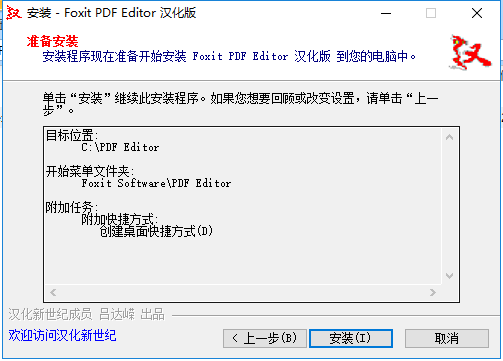
6、Foxit PDF Editor正在安装中,您需要耐心等待。
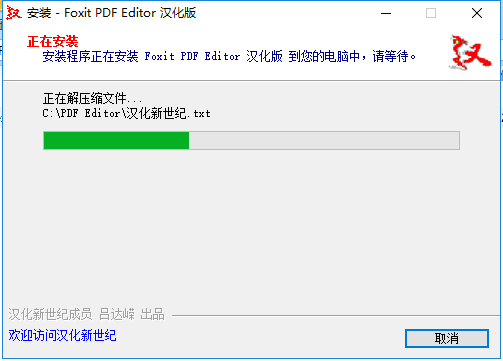
7、Foxit PDF Editor安装完成,点击【完成】就可打开软件。
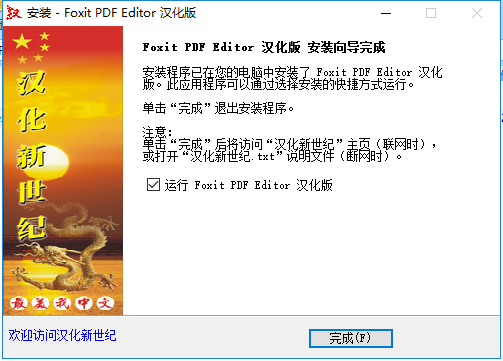
【foxit pdf editor破解版使用说明】
怎样使用Foxit PDF Editor破解版编辑PDF文件?删除PDF文件的内容,首先选择要删除的文件,右击鼠标,找到删除对象,就可以删除,如图。
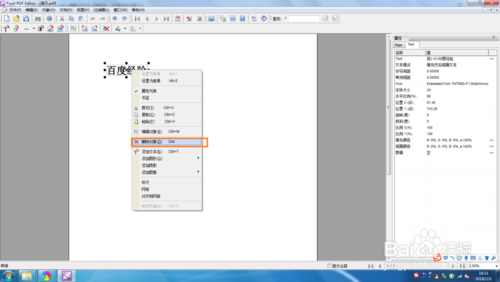
编辑PDF文件的内容,选中要编辑的内容,右击鼠标,找到编辑对象,就可以编辑,如图。
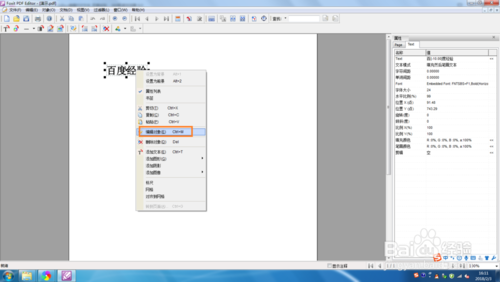
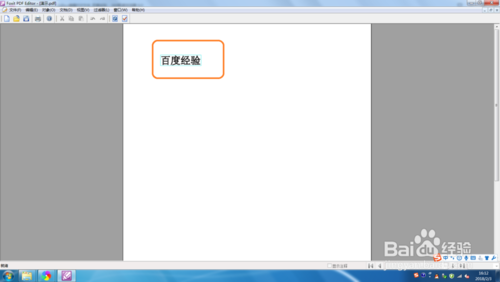
在PDF文件里添加文本,选择菜单栏上的对象-【添加文本】,在弹出的信息中,输入要添加的文本,然后设置文本颜色和文本字体,点击确定。
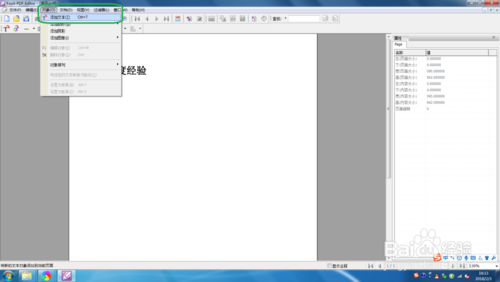


移动PDF文件里的内容,选中内容,变成选择框时,按住鼠标左键,移动鼠标,内容就可以进行移动
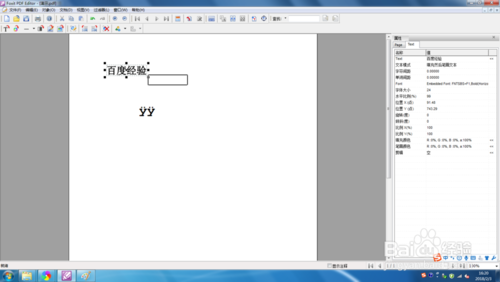
在PDF文件里新插入一页,选择【文档】-【插入页面】,在弹出信息中,点击插入页面的内容。
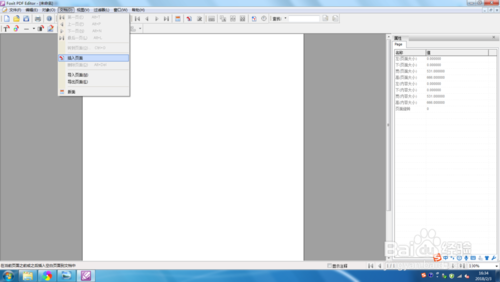
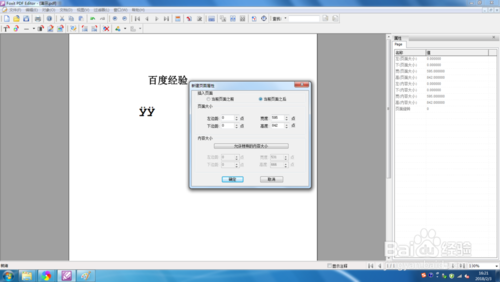
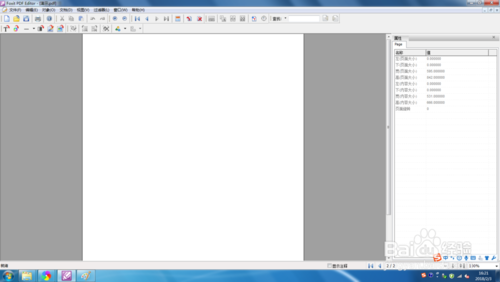
保存PDF文件,选择菜单栏中的“文件”→“保存”或“另存为”,将文件进行保存,这样一个新的PDF文件就产生了,如图。
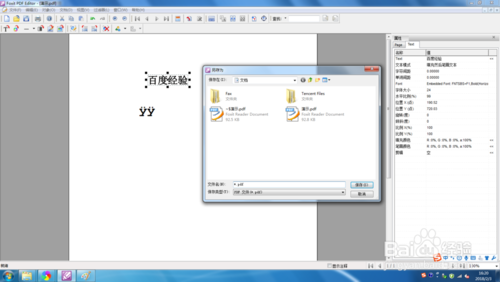
Foxit PDF Editor破解版怎么导入中文字体?
打开Foxit PDF Editor软件,如图所示:
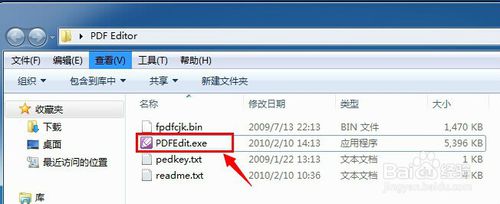
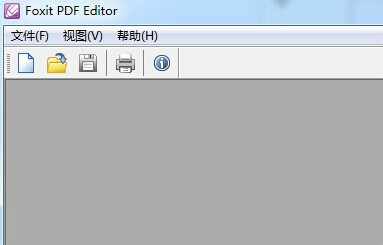
点击菜单栏的【文件】—【新建】,新建PDF文档
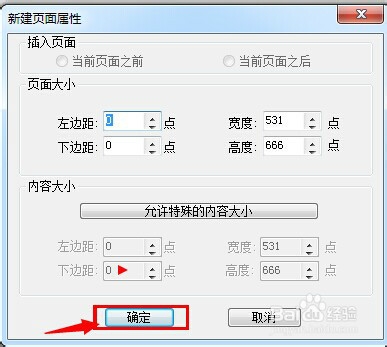
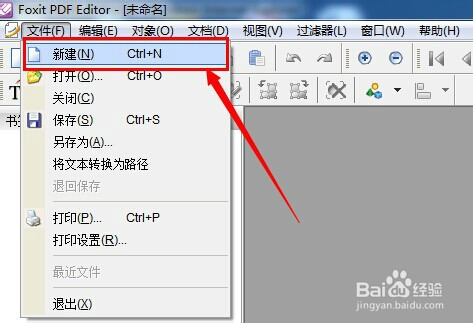
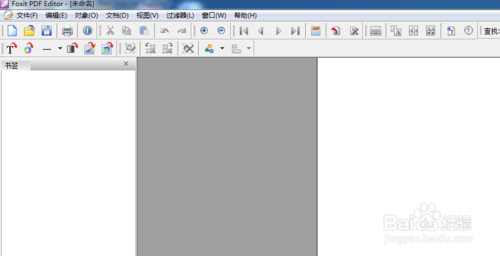
点击菜单栏的【编辑】—【导入字体】,选择相应的字体点击【确定】即可
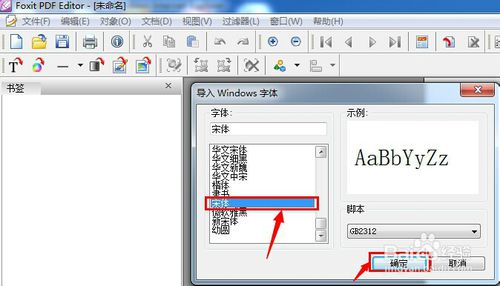
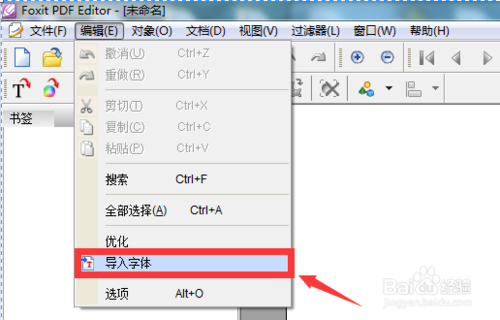
Foxit PDF Editor破解版怎么添加水印?
1、打开Foxit PDF Editor后,点击菜单栏的【打印】,打开打印窗口后点击名称后的【属性】选项。
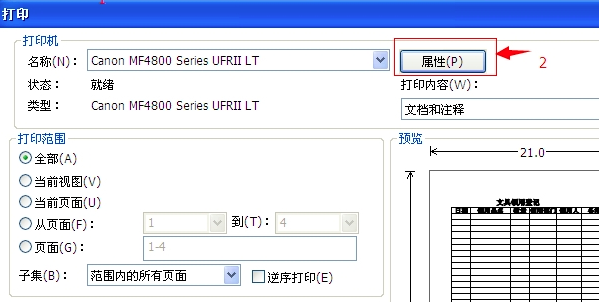
2、点击顶部的【页面设置】选项,勾选左下角的【水印】选项,然后点击右下角的【编辑水印】
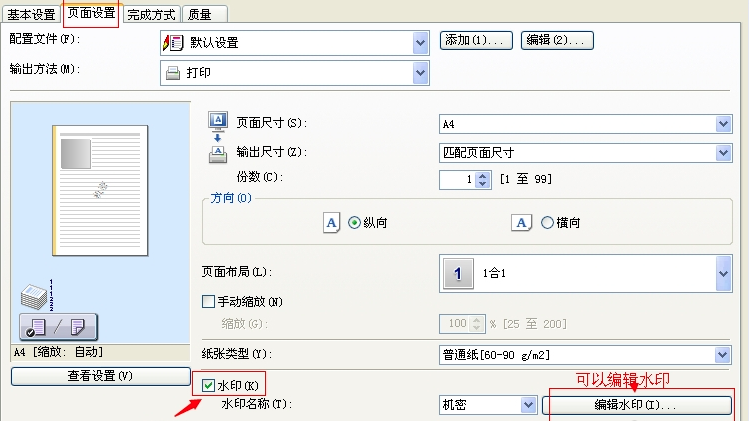
3、在编辑水印窗口中,您可以选择要添加的水印,选择完成后点击【确定】就可以了。
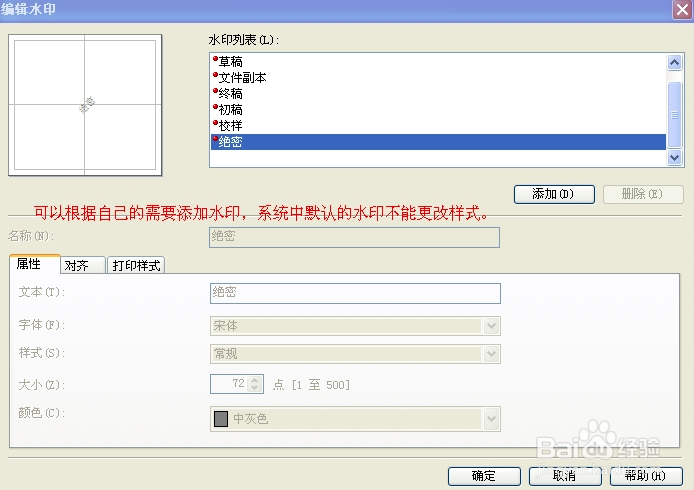
【foxit pdf editor破解版常见问题】
1. Foxit PDF Editor为何无法正常显示某些文字?这可能是由以下原因造成的:
1)您使用的字体并未被嵌入于该文档。Foxit PDF Editor无法找到适合的替代字体进行显示。
2) 您的文档中包含东亚字符集,请见2问。
2. 为何Foxit PDF Editor提示下载CJK.bin文件?
这是因为您的PDF文档含有东亚语言字体。您可以从官方下载中日韩语言包(即 CJK.bin 文件)并把它保存到您的Editor同一目录下。
3. Foxit PDF Editor为何对某些语言无法进行编辑?
Foxit PDF Editor目前支持的是ANSI、CJK (中文、日文、韩文)以及符号字符集。例如,某些俄文字体在Foxit PDF Editor中无法编辑,其原因就是这些字体使用的是俄文的字符集,而Foxit PDF Editor不支持这种字符集。 因此,在进行编辑前,请确认您要编辑的文字是否属于这三种字符集。
4. Foxit PDF Editor为何无法编辑某些文本?
这可能是由以下原因造成的:
1)内嵌字体所包含的字符集并不是完整的 (此时,您可用标准字体重新输入该文本进行替换);
2)有些字符集是被打乱的(此时,您可用标准字体重新输入该文本进行替换);
3)该文本所使用的字符集不被Foxit PDF Editor支持(见3问)。
5. 如何导入TrueType字体?
请打开Foxit PDF Editor,单击工具栏上的“Import Font”按钮或从菜单中选择“Edit”>“Import Font”,然后选择您想要导入的字体。
6. 为何正在编辑的PDF文档目录下会出现名为“~$***.pdf”的文件?
“~$***.pdf”文件是Foxit PDF Editor创建的一个临时文件。一旦您关闭使用中的PDF文档,这个文件就会自动消失。
7. Foxit PDF Editor是否支持中文字体?
是的。要插入或编辑中文字体,您必须先导入您要使用的中文字体。请单击工具栏上的“Import Font”按钮或从菜单中选择“Edit”>“Import Font”,然后选择您想要导入的字体即可。
8.Foxit PDF Editor破解版添加文字出现YYYYYY怎么解决?
您在编辑文字时,您需要点击【导入Windows字体】,然后选择电脑中的带有字体选择完成后,点击【确定】。再输入文字就不会出现YYY的乱码了。